Как бесплатно скачать песни на iPhone: с компьютера через iTunes, iTools и напрямую из интернета. Как на iPhone закачать музыку — все способы
Музыка окружает нас повсюду. На работе, на учёбе, в ресторане, в магазине, она есть везде. Я, например вообще жить без нее не могу, и когда я пишу эти строки, фоном у меня играет Linkin Park. Мне, как музыканту, очень важны музыкальные приложения на моём iPhone, потому что доступ к компьютеру с синтезатором есть не всегда, а пришедшую в голову идею, именно в такие моменты записать негде, кроме как на iPhone. А иногда хочется просто побаловаться, сделать пару миксов, например. Сегодня, я бы хотел рассказать вам именно о таких приложениях, которые позволяют простенько набросать идею в дороге, а так же просто поиграться с созданием музыки.
1. Crossfader
Crossfader представляет из себя простенькое приложение для создания собственных миксов и их публикации. По сути Crossfader состоит всего из одного экрана, если можно так сказать. На нём изображены две музыкальные пластинки. На каждой из пластинок записан трек, и для того чтобы свести их воедино, вам нужно просто поворачивать устройство вправо и влево, делая громче правый или левый трек соответственно. Всё. Остальное за вас сделает приложение. Единственный минус Crossfader — нельзя использовать треки из своей медиатеки, только из библиотеки приложения. Но треков там очень много, и все они бесплатны, как и само приложение. Стоит отметить, что приложение работает без доступа к интернету, так что созданные миксы можно слушать в любое время и в любом месте.

2. Figure
Figure тоже довольно простое приложение для создания электронной музыки. В приложении есть 3 вида инструментов: ударные, бас-гитара, и клавишные. Для каждой группы есть свои настройки, настроив которые, можно записать неплохую мелодию. В приложении также есть мини-микшер, который позволяет настроить уровень звука, индивидуально для каждого инструмента. Также для каждой группы есть свои эффекты, изменяющие звучание того или иного инструмента. В общем, приложение довольно неплохое, и приятное в использовании, особенно если учесть, что стоит оно всего 33 рубля.
3. GarageBand
Это приложение уже посерьёзнее всего, о чем я писал ранее, но конечно, не может сравниться с его десктопной версией. Тут, в отличии от Crossfader и Figure, есть куча синтезаторов, гитары, струнные оркестровые инструменты, барабанная установка с драм-машиной, сэмплер, и многое другое. Приложение просто в освоении, и не требует каких-то особенных музыкальных навыков, кроме, конечно, нотной грамоты. GarageBand для iOS — идеальный вариант, для того что бы записать простенькую идею пришедшую в голову, например в метро, по пути домой, а дома уже продолжить доделывать ее на MIDI-клавиатуре, и версии GarageBand для OS X. Ну или, на крайний случай побаловаться вместе с друзьями на скучной лекции.
Как на Айфон скачать музыку? Этим вопросом наверняка задавался каждый второй. В отличие от смартфонов, которые работают на иных ОС, процедура закачки музыки в iOS нельзя назвать простой. Связано это с желанием Apple зарабатывать на реализации цифрового лицензионного контента с помощью магазина iTunes Store.
Быстрый переход:
Если использовать инструкции от производителя, то аудио файлы нужно скачивать в айфон только используя родной медиакомбайн iTunes. Давайте рассмотрим инструкции к разным способам скачивания музыки на iPhone.
1. Официальный способ iTunes
Для скачивания музыки на iPhone данным способом необходимо выполнить следующую последовательность действий:
- Открываем приложение iTunes (оно скачивается с официального сайта https://www.apple.com/ru/itunes/). Там появится приветственное окно, где будут демонстрироваться все нововведения софта. В нижней таблице следует выбрать «Принимаю» и идти дальше. Затем откроется раздел «Музыка» и будет предложено искать медиа файлы. Данный вариант мы не используем, нам не нужны все те песни, которые располагаются на рабочем компьютере, а только выбранные композиции, поэтому переходим к следующему пункту.
- Перед нами подраздел «Музыка», а песни в нем отсутствуют. Теперь нужно добавить вашу музыку. Сначала находим на левый верхний угол и жмем на пункт «Файл», затем в появившемся меню нужно выбрать «Добавить файл в медиатеку».
- Теперь выбираем всю музыку, которую необходимо закачать на iPhone и щелкаем по «Открыть» (здесь есть возможность выбрать или отдельные файлы, или целые папки с размещенными альбомами).
- Получается сформированная медиатека. Если на устройстве не показываются добавленные музыкальные композиции, то необходимо кликнуть по названию альбома.
- Когда медиатека сформирована, необходимо подключить iPhone к компьютеру. После подключения к компьютеру, используемое устройство будет отобраться в панели значком. Нужно нажать на него.
- Потом переходим в раздел «Музыка», путем нажатия по одноименной кнопке. В поле синхронизации выбирается вариант «Вся медиатека». Если вы успели снять выделение некоторых песен, то не стоит спешить выбирать этот пункт. При снятии галочек с каких-либо композиций, нужно выбрать вариант «Избранные плейлисты, артисты, альбомы и жанры».
- Завершаем процесс – выбираем в нижнем правом углу пункт «Синхронизировать».
Теперь необходимо дождаться процесса синхронизации и наслаждаться музыкой на iPhone.
2. Скачивание музыки на iPhone с помощью приложений
Если вышеописанный способ Вам не нравится, то в AppStore имеются приложения, которые помогают скачивать музыку на iPhone. Одним из наиболее удачных приложений является Eddy Cloud Music Pro , которое может загружать музыку даже из облачных сервисов (Yandex.Disk, GoogleDrive, Dropbox и другие).
В данных приложениях существуют следующие режимы работы:
- Закачка на iPhone музыки в Wi-Fi локальной сети. Для этого устройство и компьютер с музыкой должен быть подключен к одной Wi-Fi сети. Затем нужно открыть приложение, а в настройках будет адрес для загрузки мультимедийных файлов. На компьютере следует открыть браузер и ввести данных адрес. Теперь можно загружать музыку и прослушивать ее на девайсе.
- Закачка на устройство музыки из облачных сервисов. Необходимо музыку загрузить на облачный сервер. Потом открывается приложение и на iPhone случается музыка.
Видео: как закачать музыку через Eddy Cloud Music Pro
3. Музыка на флешке для iPhone
Если вы не хотите покупать программное обеспечения, чтобы иметь возможность прослушивать музыку на iPhone, то существует способ, который выручает многих пользователей. Речь идет про флешку с коннектором lightning, которая используется для устройств iPhone или iPad.
По своей сути это флешка стандартного типа, но в ней имеется дополнительный интерфейс Lightning. Если переписать музыку на флеш накопитель с компьютера, то можно без особых проблем слушать ее на iPhone. Другой способ – это переписать музыку в память девайса, а прослушивать ее позже.
В Айфоне такая файловая система, которая не позволяет ни сторонним приложениям, ни пользователю обеспечивать свободное взаимодействие с иными приложениями и системными файлами.
Применение флешки на iPhone возможно с помощью специального приложения-компаньона. Так, например у Leef iBridge 3 Mobile Memory, есть удобное специализированное приложение для управления файлами и их переноса на смартфон.
Видео: обзор Leef Bridge
4. Скачивание музыки на iPhone из ВК
Сейчас социальная сеть Вконтакте является для многих пользователей основным источником музыки. Там есть большое количество музыкального контента. Вполне логично иметь возможность, чтобы прослушивать треки на айфоне оттуда напрямую.
В родном приложении Вконтакте подобный функционал отсутствует. Зато существуют другие приложения, которые предоставляют подобную возможность. Политика Apple, которая связана с борьбой с пиратством, не позволяет им долгое время находиться в каталоге AppStore. Такие приложения можно скачать из общих аккаунтов.
Следует загрузить и открыть приложение. В нем вводится логин и пароль от аккаунта Вконтакте для использования медиатеки социальной сети.
Подобные программы способны предоставить полный доступ к музыкальной разделу социальной сети. Можно использовать поиск для выбора нужного трека и скачивания музыки на iPhone со стены своего аккаунта и стены друзей или группы.
5. Приложение SoundCloud
Приложение SoundCloud предлагает одноименный ресурс, который фактически является социальной сетью для меломанов и музыкантов. В приложении можно сформировать списки избранной музыки, создавать и прослушивать подкасты.

Самый лучший способ.
Почему огромное количество пользователей негативно относятся к iTunes? Все просто - продолжительные синхронизации не дают возможности быстро загрузить на (или с) iPhone нужные данные, в частности, музыку. Далеко не все знают, но iTunes в плане загрузки музыки вовсе не так уж и плох. Программа позволяет мгновенно скидывать музыку на iPhone, iPad и iPod touch после установки всего лишь одной настройки. О том, что за параметр позволяет быстро загружать музыку на iOS-устройства через iTunes рассказали в этой инструкции.

Важно! Использование данного способа подразумевает, что пользователь начинает вручную управлять медиатекой своего устройства. При отключении функции произойдет замена загруженной на устройство музыки контентом из iTunes.
Шаг 1. На мобильном устройстве перейдите в меню «Настройки » → «Музыка » и переведите переключатель «Медиатека iCloud » в неактивное положение. Важно! Если вы используете музыкальный сервис Apple Music, то ваша музыка из него перестанет отображаться. После того, как сбросите музыку быстрым способом на iPhone через iTunes, вам потребуется вновь включить функцию «Медиатека iCloud » для возвращения песен из Apple Music.

Шаг 2. Подключите iPhone, iPad или iPod touch к компьютеру и запустите iTunes.
Шаг 3. Выберите устройство в окне iTunes.

Шаг 4. На вкладке «Обзор » поставьте флажок на пункте «Обрабатывать музыку и видео вручную » и нажмите «Применить ».

Шаг 5. На компьютере выделите необходимые песни (или даже целые папки) и перетащите их в колонку «На моем устройстве » в iTunes.

Сразу после этого начнется моментальное копирование указанной музыки на ваш iPhone, iPad или iPod touch. Другой контент синхронизироваться не будет, за счет чего время загрузки музыки сократится в разы.
Особенно удобно использовать данный способ при включенной синхронизации мобильного устройства с iTunes по Wi-Fi. Скорость передачи окажется не такой высокой, но загружать новую музыку на свой iPhone, iPad или iPod touch вы сможете не утруждая себя подключать гаджет к компьютеру при помощи USB-кабеля. Подробная инструкция о том, как включить синхронизацию iOS-устройств с iTunes по Wi-Fi доступна .
Как профессионально записывать музыку на коленке.
Прошли те времена, когда айфон в качестве музыкального инструмента вызывал недоумение. Музыкальные программы и устройства для iOS становятся всё серьёзнее. Мы поможем вам разобраться в основах - что установить и подключить.
Приложения-сиквенсоры
Figure
Скачать в App Store
Цена: Бесплатно

Простое приложения для создания трека «на лету» в форме игры. В нём практически невозможно ошибиться - все ноты и ритм подчиняются заданным настройкам тональности и темпа композиции. Идеально, как для начинающих музыкантов, так и для тех, кто делает первые шаги в создании музыки именно на iOS.
Скачать в App Store
Цена: 379 р./Бесплатно

Самым очевидным выбором приложения для создания музыки на iOS является GarageBand. Программа, которую получает каждый новый пользователь бесплатно, обладает достаточным потенциалом, чтобы записывать не только черновики, но и вполне полноценные композиции. А с поддержкой audio unit плагинов и новым режимом Live Loops возможности GarageBand значительно выросли.
Также умение экспортировать проекты в старшего брата Logic Pro X является большим преимуществом для ещё более серьезной работы с музыкой.
KORG Gadget
Скачать в App Store
Цена: 2990 р.


Приложение-секвенсор для создания электронной музыки от компании, выпускающей музыкальные инструменты. Вся схема работы программы заточена под использование своих внутренних «гаджетов» - синтезаторов, семплеров и драм-машин. Большая их часть идёт в комплекте с приложением, а новые можно докупать с помощью встроенных покупок.
Они очень напоминают серию «реальных» инструментов от компании KORG - Volca и Electribe. Только выбор виртуальных инструментов намного шире. Каждый из гаджетов обладает определённой индивидуальностью и заслуживает отдельного обзора. Даже если у вас нет намерения создавать электронный альбом шедевров, вы проведёте часы играясь с инструментами, а может в итоге и создадите шедевр.
Есть возможность экспорта проектов в миди, в формате Ableton или просто аудио всего трека.
Если вас смущает цена, есть возможность попробовать урезанную LE версию приложения бесплатно .
ModStep
Скачать в App Store
Цена: 1490 р.

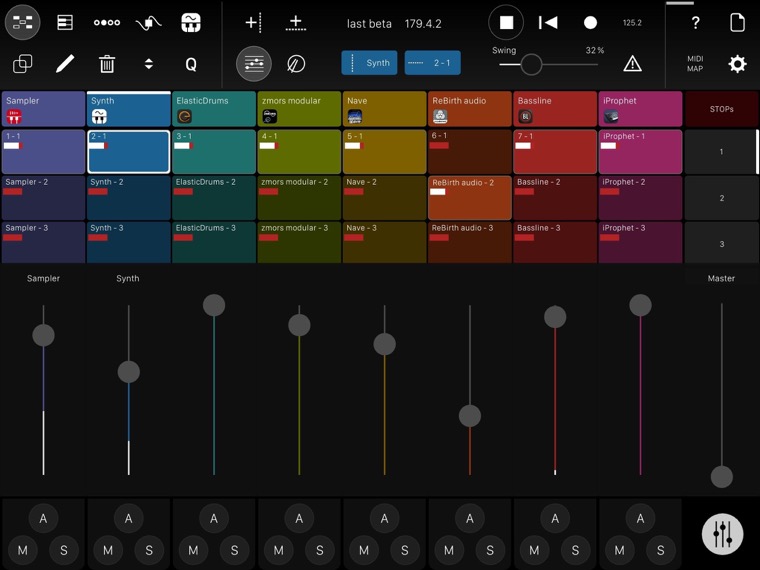

Серьезное приложение midi-секвенсор с огромным количеством возможностей, поддержкой audio units и Inter-App audio. В нём можно создавать музыку не покидая программы, а можно использовать как контроллер настоящих “железных” инструментов или программ на компьютере. Для этого в комплекте уже идут шаблоны и пресеты CC команд для разных устройств.
Цену приложения нельзя назвать низкой, но учитывая его возможности, она полностью оправдана.
Виртуальные инструменты и эффекты
Когда-то давно, когда виртуальные инструменты только начинали появляться в App Store, использовать их можно было только подключив айфон «в линию». Теперь же, после появления в iOS стандарта Inter-App audio, приложения Audiobus
и поддержки audio unit, есть смысл покупать дорогие приложения-инструменты.
Inter-App Audio – это способ записывать звук из сторонних приложений.
Audio Unit – стандарт виртуальных инструментов-плагинов, которые можно использовать внутри вашей программы-секвенсора.
Audiobus
Скачать в App Store
Цена: 279 р.


Приложение для виртуальной маршрутизации инструментов в iOS. Поддерживает большинство синтезаторов, драм-машин, секвенсоров, миксеров и пр. Незаменимо в работе с виртуальными инструментами в iOS.
DM1
Скачать в App Store
Цена: 379 р.

Одна из лучших драм машин в App Store. Представляет из себя сборник очень качественно засемплированных классических драм машин. В комплекте удобный и понятный микшер, набор эффектов, секвенсор и возможность добавлять свои звуки.
DM2
Скачать в App Store
Цена: 379 р.


Несмотря на похожее название и интерфейс, сиквел DM работает совсем по другому принципу. Это не драм машина, основанная на семплах, а самый настоящий синтезатор.
Очень удобная и понятная страничка Drums с механизмами синтеза звуков в виде графиков, поможет вам быстро разобраться как создать своё уникальное звучание ударных.
Klevgränd Dynamics Suite
Скачать в App Store
Цена: 1690 р.
Klevgränd Audio Effects Suite
Скачать в App Store
Цена: 749 р.


Два пакета эффектов от компании Klevgränd, которые работают в формате Audio Unit. А значит вы можете использовать их в любом приложении, поддерживающем плагины - GarageBand, ModStep и пр.
Первый пакет содержит в себе эффекты для динамической обработки звука (компрессоры, дээссер), второй сконцентрирован на художественных эффектах (реверб, дилэй, фэйзер). Эффекты студийного качества позволят вам ещё серьезнее работать со звуком на мобильной платформе.
ISEM
Скачать в App Store
Цена: 749 р.

В общем-то, все виртуальные инструменты этой компании заслуживают внимания музыкантов. Arturia не стоит на месте в области разработок эмуляции звучания синтезаторов и регулярно улучшает механизмы приложений. Правда, в формате Audio Unit в iOS пока можно использовать только iSEM - эмулятор полифонического синтезатора Oberheim SEM 1974 года.
Moog Model 15
Скачать в App Store
Цена: 2290 р.


Модульные синтезаторы становятся всё популярнее, но, чтобы обладать таким инструментом, понадобятся очень немалые вложения. Возможность попробовать себя в этой области электронной музыки, не продавая квартиру, позволила компания Moog, выпустив приложение Model 15. Конечно, выжать из айпада такой же звук, как из синтезатора размером со шкаф, не удастся, но понять возможности и научиться чему-то в этой области получится.
Скачать iPhone версию в App Store
Цена: 459 р.
Скачать iPad версию в App Store
Цена: 2290 р.

Ещё один серьезный виртуальный синтезатор от серьезной компании Moog. В нём использован фирменный анизотропный механизм синтеза . Множество пресетов позволят вам найти нужный звук.
Дополнительные устройства
Конечно, можно записывать звук на встроенный микрофон, но вполне возможно, что вы захотите повысить уровень записи или вам просто приятнее играть на “настоящих” клавишах.
Адаптеры для записи

Чтобы легко и быстро записать гитару, звук с внешнего микрофона или любой инструмент с джек-выходом, можно воспользоваться аудиоадаптером, например iRig 2. Он подключается в мини-джек выход для наушников вашего айфона или айпада. В него вы вставляете джек разъём своего инструмента и наушники для мониторинга и просто записываете.
Аудио и midi интерфейсы


Если есть желание максимально качественно записывать живые инструменты или даже записывать несколько инструментов одновременно, решением будет приобретение аудио интерфейса. Например, вся линейка MOTU поддерживает работу с iOS. Вам просто нужно подключить аудио карту с помощью Lightning на USB адаптера.
Цена на подобную карту профессионального уровня, конечно, довольно высокая. Но есть и менее дорогие варианты интерфейсов. Например, от компании Line 6 - Sonic Port.
Если же запись аудио вам не так нужна, как продвинутая работа с midi-контроллерами и управление внешними инструментами по midi, то можно приобрести midi-интерфейс iRig MIDI 2. С его помощью вы можете управлять виртуальными инструментами в iOS любым midi контролером. А так же, наоборот можете использовать iPad или iPhone в качестве контроллера, например, синтезатора.
MIDI-контроллеры
Хотите быстро перенести в iPhone песню без добавления трека в библиотеку iTunes? Это можно легко сделать с помощью настроек самой программы. В результате аудиозапись будет храниться только на вашем iOS-устройстве и не занимать место в переполненной библиотеке iTunes на Mac или PC.
Для этого необходимо сперва подключить iPhone, iPod Touch или iPad к вашему компьютеру. Затем выбрать гаджет в списке подключенных устройств и нажать «Обзор». Здесь представлена основная информация о девайсе, включая серийный номер, версию операционной системы и так далее. Смело листаем вниз до меню «Параметры».
После этого ставим «галочку» около пункта «Обрабатывать музыку и видео вручную».

Готово! Теперь можно переключиться на вкладку «На этом iPhone», выбрать хранилище с музыкой и перетащить в это окно новую песню или даже целый альбом.

Как видите, трюк довольно простой, однако многие могут не подозревать о его существовании. Постоянно синхронизировать смартфон с iTunes ради одной песни очень неудобно, поэтому в Apple предусмотрели такую возможность.
Жаль, но он не решает главную проблему всех iOS-устройств: поставив «галочку» на компьютере ваших друзей или родственников, вы не сможете добавить на iPhone контент с их устройства. iTunes не захочет дружить с неизвестным ей смартфоном и предложит стереть его содержимое.
Тем не менее для этих целей существуют специальные приложения вроде All-in-One MP3 Player. Обладатели устройств с
